远在移动互联网还没有那么发达的今天,Google 曾经收购过一家图片管理与分享的网站叫做 Picasa,Picasa 同时提供了一个跨平台的照片管理工具 Picasa Desktop,用这个工具不仅可以非常方便的管理本地的图片文件,也可以非常方便的分享到 Picasa Web 上,然而随着移动互联网的到来,以及 Google 的转型,Picasa 的服务在 Google 变得没有那么重要,随即在 2016 年停止了服务,我的图片管理也被迫迁移到了 Google Photos。然而一切都开始变得不方便,Google Photos 内自动备份的照片,相册开始无法管理,并且 Google 停止了桌面版的开发,同样使得在桌面上管理图片变得困难,这些年来尝试了 Lightroom,TagSpaces 等等工具,都没有找到特别舒心的。
我的需求其实也并不复杂:
- 管理本地大量的单反照片,添加标签以及其他 meta 信息,可以方便我快速定位、查找,这一点 Lightroom 做的不错,但 Lightroom 有些笨重
- 集中管理我所有的照片,图片,让我可以快速预览照片
- 我希望我的图片库可以随时随地可以访问
我带着这一些需求一直在寻求一款合适的工具,直到有一天在 Twitter 上有人有相同的需求时,一则评论吸引了我的注意,打开 Eagle 官网 的同时我就被吸引了,一张软件界面的截图直接了当的说明了这个软件的功能,并且几个关键字,「收集」,「整理」,「搜索』,似乎让我一下子想到了 Picasa。更加了解之后才发现,原来 Eagle 不止图片管理这么简单,音频,字体,GIF 管理等等让我迫不及待地下载进行尝试。 安装后 Eagle 会引导安装浏览器扩展,这个扩展可以用来收藏图片,包括拖拽,Alt+ 右击,右键上下文菜单,甚至可以直接批量一键导入网页图片,或者将整个网页保存为图片,或者剪切部分网页。这部分内容扩展的页面 已经给出了非常详细的说明,这里就略过了。
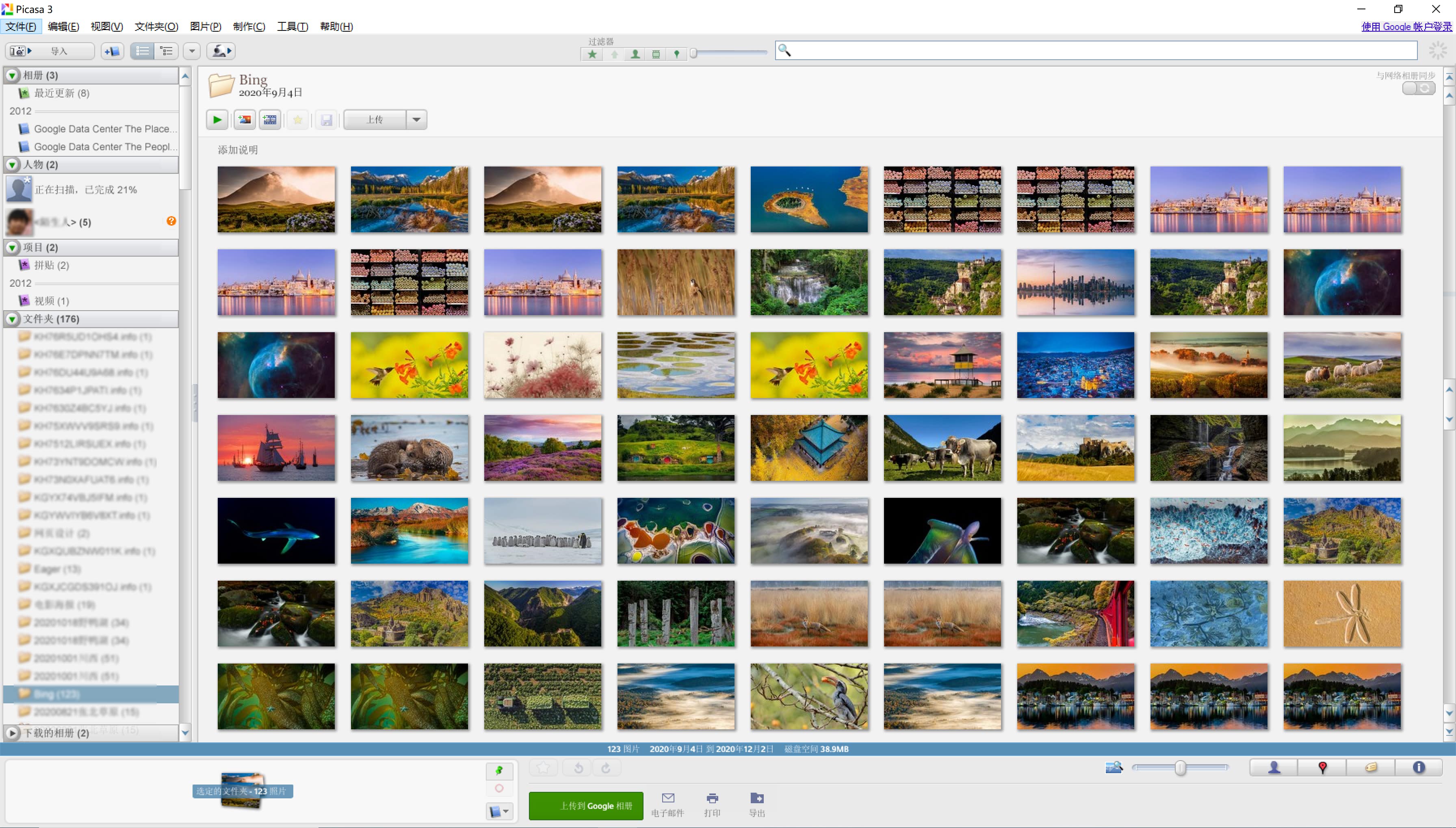
我个人的习惯是每次旅行或外出回来时,会新建一个以日期开头加上地点的文件夹,并导入当前拍摄的照片,然后保证无误后格式化 SD 卡。然后使用 Lightroom 对这个新导入的文件进行一轮的筛选,使用 1~5 快捷键给照片打分,然后对打分的照片进行简单的快速处理。如果有 4 或 5 分的照片,会更进一步微调。然后对有打分的照片进行导出分享。
关于收藏图片
在遇到 Eagle 之前,我接触的大部分图片都是在浏览器中,所以在浏览器中安装了一个叫做 Imagus 的工具,当鼠标悬浮在图片上后会放大缩略图,并且使用 Ctrl+s 就可以直接下载该图片。但这样的问题便是所有的图片都在 Downloads 文件夹下和其他格式的文件混在一起。等到真正需要使用的时候,搜索变得非常不方便。
而有了 Eagle 之后这个工作流程更加简单了,鼠标拖拽图片即可。
字体管理
虽然我不是学设计的,但是大学的时候曾经做过一段时间和字体相关的事情,所以也对字体有一些要求,所以如果阅读器支持更换字体,肯定会换成自己喜欢的方正北魏楷书或方正宋三。曾经下载过很多的字体进行对比,如果当时有 Eagle 就方便很多,直接将字体导入软件就能预览文本,再不用现在文本编辑器中编辑一段对话,然后再挨个更换字体了。
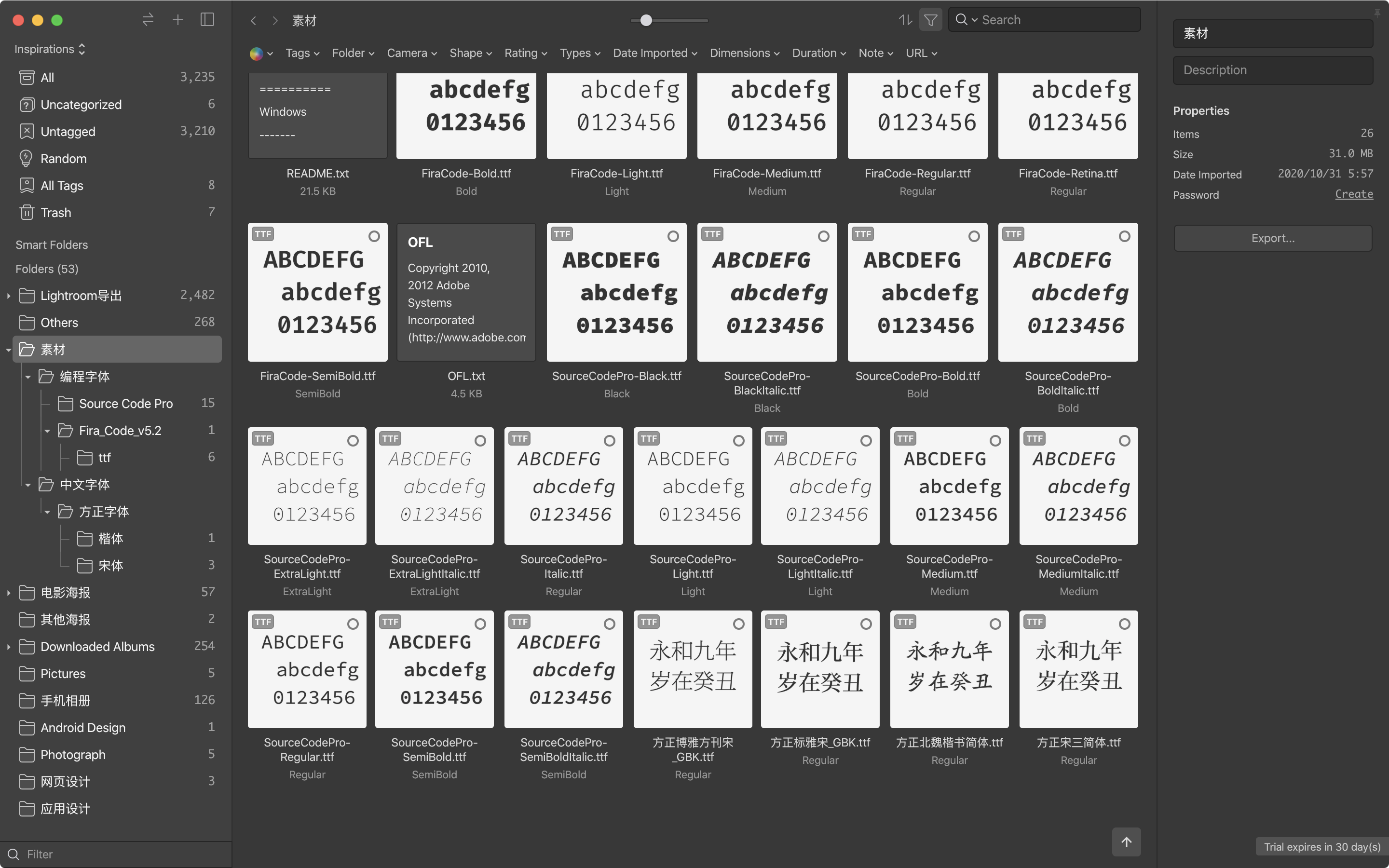
常用的快捷键
- ⌘+⇧(Shift)+n 创建文件夹
- ⌘+t 增加标签
- ⌘+Alt+x
- ⌘+j 在不同的文件夹之间切换
- ⌘+⇧(Shift)+j 将指定图片移动到指定文件夹
- F 弹出分类对话框,可以快速进行分类
几个独特有有用的功能
- 按颜色过滤素材
缺点
不管是在 Picasa,还是在 Lightroom 个人的使用习惯是管理工具管理的内容,在磁盘上实际的位置还是原来的位置,不管是编辑了图片或者是移动了图片都是在本地文件中的修改,然而虽然 Eagle 是一个离线可用的图片管理工具,但一旦图片文件夹导入到 Eagle ,再去磁盘中查看时文件的结构就变成了 Eagle 处理过的扁平的样子,并且会冗余两份图片,一份在原来的位置,一份在 Eagle 中,即使之前存在目录结构也被打散了。一旦文件导入到 Eagle 再想要使用文件管理器来管理这些图片变的不可能。当然这个只是个人的习惯问题。
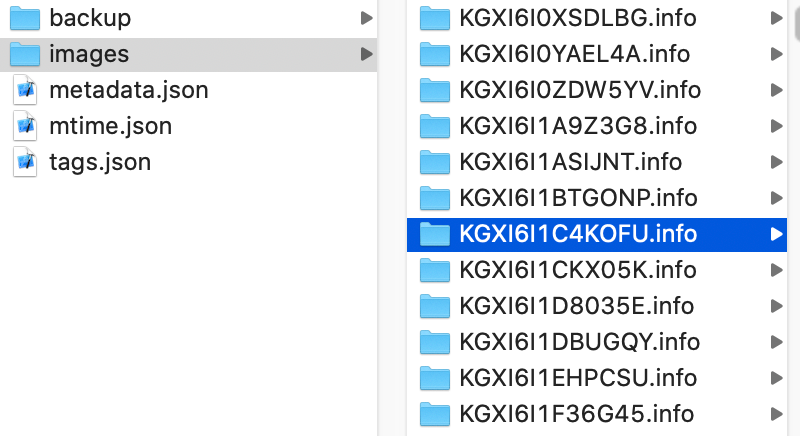
要再想恢复到原来的文件结构可以右击文件夹,选择导出。
另外一点令我顾虑的就是,一旦使用 Eagle 来管理我的大量图片,这就使我锁定在了 Eagle,让我有一点介意的就是当我试用期过了之后,我竟然无法导出我的所有图片,虽然这些图片都在本地,但是因为已经被 Eagle 重新命名过所以几乎无法直接使用,只能让我用虚拟机再导出一遍。这也加重了我的顾虑。
再以缺点就是在我使用的过程中,有两次无法退出,即使使用强制退出,也无法退出,甚至让我在重启电脑的时候都卡在去停止 Eagle 的地方,我从没在 Mac 上遇到软件强制退出都不行的情况。
同类型的其他产品
- digikam 隶属于 KDE 的开源照片管理工具
- 腾讯看图 https://kantu.qq.com/
- InBoard https://inboardapp.com/
- Photoscape http://x.photoscape.org/
- taglyst
总结
综上所有的优点,缺点,我仔细思考了一下,Eagle 确实在某些方面做的不错,对于设计师,或者对于刚刚开始整理素材的人来说是一个非常不错的选择,而一旦已经有了自己的素材库的人来说,不可避免的需要将素材导入到 Eagle,而这是一个不算愉快的选择,并且一旦想要放弃 Eagle,那么将数据导出便又是一段不愉快的旅程。所以最后再试用期满后,我迫不得已按了一台虚拟机导出整个库后删除了 Eagle。